Spis treści
Windows 10 är utformat på ett sådant sätt att när Microsoft släpper en uppdatering till allmänheten, laddar den ned och installerar uppdateringen automatiskt.
Windows 10 tillåter inte användare att aktivera eller inaktivera automatiska uppdateringar efter behag. Det är därför användare måste hålla operativsystemsinstanser uppdaterade oavsett eventuella fel eller inkonsekvenser i nya patchar. Därför är ett vanligt problem för många användare efter att ha installerat uppdateringar att Windows 10 inte startar alls.
Med detta i åtanke kommer EaseUS att förklara detta problem och tillhandahålla sätt att lösa det.
Först, från våra tester, är den snabbaste möjliga lösningen att hålla ned strömknappen tills Windows 10-datorn startar om. När du ser Windows 10-logotypen trycker du på strömknappen igen. Om du upprepar processen en gång till, kommer Windows 10 att gå in i det automatiska reparationsläget, vilket kommer att kontrollera systemet och andra viktiga filer och åtgärda deras inkonsekvenser, vilket gör att Windows 10-operativsystemet kan starta normalt.
Men om din Windows 10 fortfarande får startfel kan du behöva ytterligare steg.
Enklaste sättet att fixa Windows 10 startar inte efter uppdatering
EaseUS WinRescuer kommer med Boot Repair-funktionen efter en noggrann algoritm. Den här funktionen kan reparera relaterade startfiler, inkompatibla drivrutinsproblem och patchar efter systemuppdateringar med ett klick så att Windows 10 kan starta normalt.
Viktigt är att det här verktyget är bra för nybörjare. Oavsett om du har tillräcklig erfarenhet av datordrift och förstår principerna bakom det, ger den här funktionen dig en detaljerad handledning och hjälper dig att enkelt lösa det här problemet.
Steg 1. Anslut USB-enheten/den externa enheten till en fungerande dator, öppna EaseUS WinRescuer och klicka på "Create Bootable Media".
Steg 2 . Välj EaseUS Boot Toolkits och andra komponenter du behöver. Klicka sedan på "Nästa".

Steg 3. Välj din rörliga enhet och klicka på "Go" för att skapa en bild på din USB-enhet/externa enhet. Du kan också bränna Windows ISO-filen till lagringsmediet.

Steg 4. Bekräfta varningsmeddelandet och vänta sedan på att skapandeprocessen ska slutföras.
Steg 5. Anslut den skapade startbara enheten till den felaktiga datorn och starta om den genom att trycka och hålla ned "F2"/"Del" för att komma in i BIOS. Ställ sedan in den startbara WinPE-enheten som startdiskett och tryck på "F10" för att avsluta.

Steg 6. Sedan kommer datorn in i WinPE-skrivbordet. Öppna BootRepair, välj det system du vill reparera och klicka på "Reparera".

Steg 7. Vänta ett ögonblick så får du en varning om att systemet har reparerats. Klicka på "OK" för att slutföra startreparationsprocessen.

När Windows 10 inte startar normalt efter uppdatering, använd det här verktyget för att hjälpa dig fixa alla startrelaterade programvaruproblem med ett klick. Installera det för att hjälpa till.
Det här verktyget kan hjälpa till med många startproblem. Du kanske är orolig över följande ämnen:
Se även:
Andra korrigeringar för Windows 10 startar inte efter uppdatering
Om du har tillräckligt med erfarenhet och inte vill ta till verktyg från tredje part kan du hänvisa till följande manuella lösningar för att bli av med Windows 10 startar inte problem från din dator.
Fix 1. Kör Startup Repair
Att använda den automatiska startreparationen kan lösa flera "Windows 10 startar inte efter uppdatering"-problem. För att använda detta tillvägagångssätt:
Slå på och av din dator upprepade gånger med strömbrytaren tills skärmen Automatisk PC-reparation visas.
- Välj "Avancerade alternativ" eller "Felsökning".
- Klicka på "Startup Repair" och följ instruktionerna på skärmen för att laga din dator.

Eller så kan du följa andra steg för att köra det:
- Starta din dator med ett startbart medium (som en installationsskiva).
- Gå till "Avancerade alternativ" för att starta "Startreparation".
- När "Startup Repair" är klar, starta om din dator. Den ska nu fungera korrekt.
Fix 2. Avinstallera uppdateringarna
Det är ett mycket vanligt problem att Windows 10/11 inte kan starta ordentligt efter uppdatering. Generellt sett kan det här felet åtgärdas om du avinstallerar den senaste uppdateringen. Så här gör du:
Steg 1. Gå in i avancerat felsökningsläge:
- Starta din dator och när du ser Windows-logotypen trycker du på strömbrytaren och startar om din Windows 10-dator.
- Upprepa den här processen så går Windows in i automatiskt reparationsläge.
- När den automatiska reparationen misslyckas och nästa skärm visas klickar du på Avancerade alternativ > Klicka på Felsök på skärmen Välj ett alternativ > Klicka på Avancerade alternativ i avsnittet Felsökning.
Steg 2. Avinstallera uppdateringar:
- I fönstret Avancerade alternativ klickar du på Avinstallera uppdateringar.
- Klicka på Avinstallera senaste kvalitetsuppdateringar eller Avinstallera senaste funktionsuppdateringar i fönstret Avinstallera uppdateringar.
- På nästa skärm väljer du det konto du vill använda för avinstallation, ange ditt lösenord när du uppmanas att göra det och klicka på Fortsätt.
Klicka på Avinstallera uppdateringar i nästa fönster för att starta processen för borttagning av uppdateringar.
Steg 3. Starta om Windows 10:
När avinstallationen är klar klickar du på Slutför. Återgå till skärmen Välj ett alternativ och klicka på Fortsätt för att starta om Windows 10 normalt.
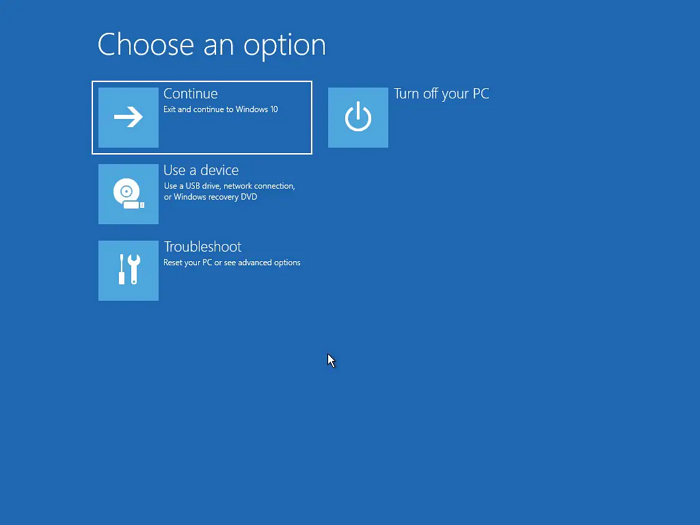
Tveka inte att dela den här artikeln för att hjälpa fler användare.
Fix 3. Återställ datorn
Att återställa din dator kan hjälpa till att lösa Windows 10-startfel efter uppdatering. Men den här metoden kräver också att du först går in i avancerat felsökningsläge. Så här gör du:
Steg 1. Öppna felsökningsfönstret:
Återigen, i fönstret Välj ett alternativ klickar du på Felsökning för att komma åt Felsökning.
Steg 2. Definiera återställningsinställningar:
Klicka på Återställ den här datorn. I nästa fönster klickar du på "Behåll mina filer" för att återställa Windows 10. Det kommer inte att radera dina filer och data.
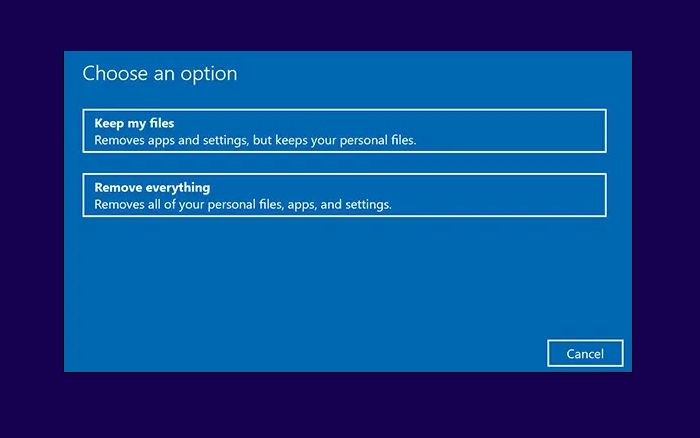
Steg 3. Välj Windows installationskälla:
Klicka på Cloud Download eller Local Reinstall för att ladda ner och installera Windows-filer från molnet eller installera om Windows med hjälp av lokala filer. Installera sedan om Windows 10 enligt instruktionerna på skärmen.

För kritiska frågor är vårt Emergency Response Team tillgängligt via vår prioriterade hotline för att säkerställa kontinuitet i verksamheten.
EaseUS Windows Configuration Services
Klicka här för att kontakta EaseUS Partition Master-experter gratis
EaseUS-experter finns tillgängliga för att förse dig med 1-mot-1 manuella tjänster (24*7) och hjälpa dig att lösa olika Windows-konfigurationsproblem. Våra experter kommer att erbjuda dig GRATIS utvärderingstjänster och effektivt diagnostisera och lösa Windows-uppdateringsfel, Windows-installation eller dagliga OS-problem med hjälp av deras decenniers erfarenhet.
- 1. Åtgärda Windows-uppdateringsfel, som uppdateringsfel, det går inte att uppgradera Windows, etc.
- 2. Servera för att ladda ner och installera det senaste Windows-operativsystemet på PC med framgång.
- 3. Tillhandahåll korrigeringar för dagliga Windows-systemfel med problem med drivrutiner, behörigheter, kontoinställningar etc.
När ominstallationen är klar kan du säkert starta om din dator till en ny kopia av Windows 10. Du kanske också gillar följande ämnen:
Hur man undviker att Windows startfel efter uppdatering
Även om de tre lösningarna ovan kan hjälpa dig att lösa Windows 10-startproblem, skulle du vara smart om du kunde förhindra detta problem i förväg. Här är några tips till dig:
Håll enhetsdrivrutiner uppdaterade
Om drivrutinen inte uppdateras automatiskt kan du uppdatera drivrutinen manuellt genom att högerklicka på Start-knappen, gå till Enhetshanteraren, expandera enhetskategorin, högerklicka på enheten i fråga och klicka på "Uppdatera drivrutin".
Uppdatera BIOS regelbundet
Kontrollera regelbundet efter tillgängliga BIOS- uppdateringar från moderkortstillverkarens officiella webbplats. Se till att installera den senaste så snart som möjligt.
Använd äkta operativsystem och applikationer
Använd alltid en äkta kopia av Windows 10 från den officiella Microsoft-webbplatsen. Använd också en licensierad kopia av det nödvändiga programmet för att undvika inkonsekvenser i systemfiler och enhetsdrivrutiner.
Använd ett starkt antivirusprogram
Windows Defender är ett inbyggt säkerhetsverktyg som skyddar operativsystemet, men om din data är mycket känslig och du vill ta bort alla skadliga filer och ta bort de som redan finns på din PC, se till att använda ett starkt antivirusprogram.
Slutsats
Vanligtvis startar Windows 10 normalt efter installation av uppdateringar. Däremot kan startfel uppstå om drivrutiner eller systemfiler är inkonsekventa. Om du står inför ett sådant fel, tveka inte att använda ovanstående metoder för att lösa att Windows 10 inte startar efter uppdateringsfelet. Dela också den här artikeln för att låta fler människor veta hur man åtgärdar det här felet.
Vanliga frågor om Windows 10 startar inte efter uppdatering
Installera den senaste versionen av ditt system-BIOS för att förhindra detta fel. Folk ställer vanligtvis några andra frågor relaterade till Windows 10-startproblem. Svaren på några av dessa frågor är följande:
1. Hur fixar jag att Windows 10 inte startar efter uppdatering?
När du ser Windows 10-logotypen, tryck och håll ner "Power"-knappen på den bärbara datorn igen. Upprepa denna process igen, så kommer du att se att Windows går in i det automatiska reparationsläget, där det kontrollerar operativsystemet och andra viktiga filer och åtgärdar deras inkonsekvenser, vilket gör att operativsystemet startar normalt.
2. Varför startar inte min dator efter en uppdatering?
Ibland, när du kör en ny Windows-uppdatering, kanske datorn inte startar. Det kan bero på problem med BIOS-inställningar och föråldrade drivrutiner.
3. Måste jag byta ut hårddisken om problemet uppstår ofta?
Om du inte regelbundet stänger av din dator utan att stänga av Windows ordentligt, är risken liten för att din hårddisk ska gå sönder. Vanligtvis kan du installera om operativsystemet om ovanstående lösningar inte fungerar för dig.
Powiązane artykuły
-
Så här fixar du Windows 10 Boot Loop | 100 % fungerande lösningar
![author icon]() Joël/2024/12/22
Joël/2024/12/22
-
Hur man omfördelar diskutrymme utan att förlora data i Windows 11/10/8/7
/2025/03/18
-
Glömt BitLocker-lösenord: Hur återställer jag?
/2025/03/26
-
Hur tvingar man bort en fil på Windows 11/10/8/7? [Kan inte ta bort fillösningar]
![author icon]() Joël/2024/09/20
Joël/2024/09/20
